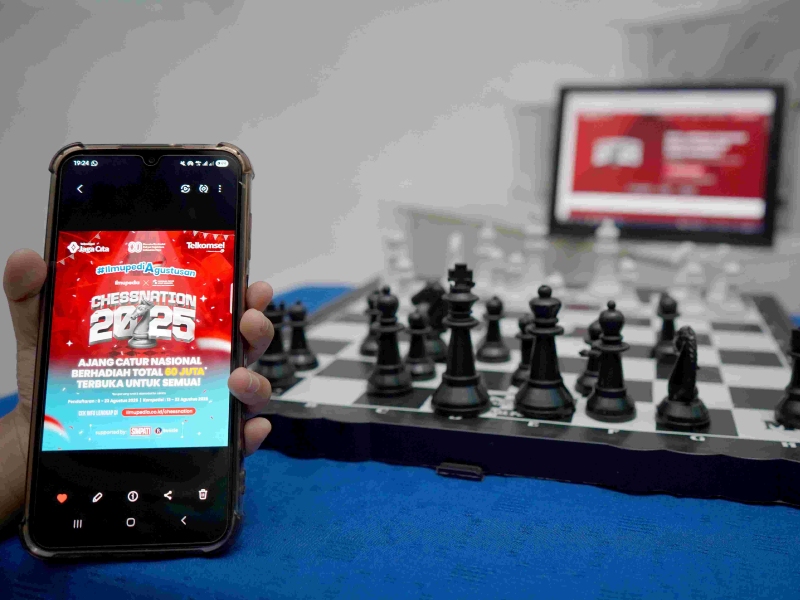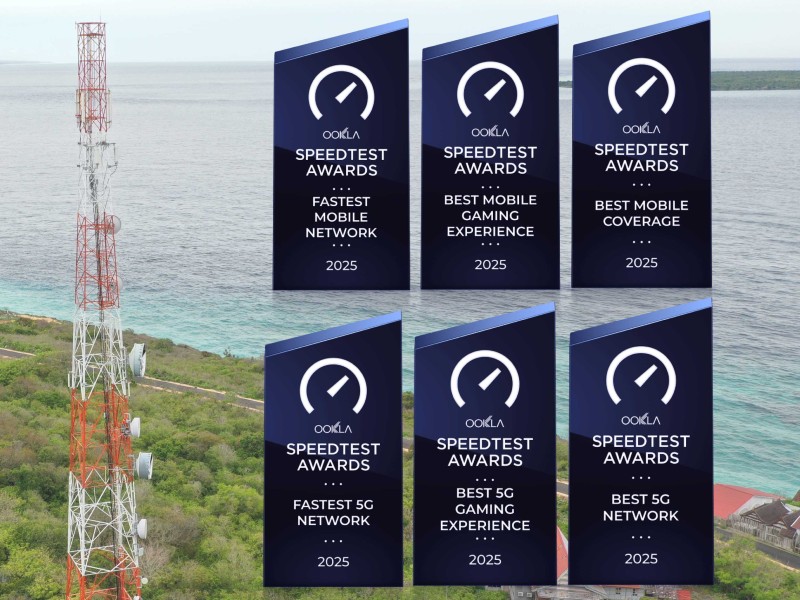3 Cara hubungkan kontroler Xbox ke PC
Berikut langkah-langkah yang perlu diikuti untuk menghubungkan kontroler Xbox One ke PC dalam tiga cara.

Metode yang banyak digunakan untuk memainkan gim penembak dan strategi adalah dengan mouse dan keyboard komputer. Namun, ada beberapa judul yang lebih ideal dimainkan dengan pengontrol. Judul seperti Immortals Fenyx Rising dan Assassin’s Creed Valhalla memang bisa dimainkan dengan keyboard dan mouse, tetapi akan lebih intuitif apabila menggunakan kontroler Xbox.
Untungnya, Xbox adalah produk Microsoft yang memungkinkan komputer Windows mendukung kontrolernya tanpa banyak kesulitan. Dukungan plug-and-play memudahkan pemain untuk menghubungkan kontroler ke PC.
Agar memudahkan Sahabat Tek menyambungkan kontroler Xbox One ke PC, berikut langkah-langkah yang perlu kamu ikuti dalam tiga cara.
Cara menghubungkan kontroler Xbox One menggunakan USB
Siapkan kabel micro USB. Jika pengontrol yang dimiliki adalah kontroler nirkabel, cukup gunakan kabel pengisi daya. Jika yang dimiliki kontroler berkabel, kamu dapat mencoloknya seperti yang dilakukan dengan konsol
Perlu diingat, di Windows 10, kamu bisa menghubungkan hingga 8 kontroler, sedangkan Windows 7/8 hanya mencapai empat kontroler. Namun, beda lagi jika ditambahkan dukungan headset.
Cara menghubungkan kontroler Xbox One menggunakan adaptor nirkabel
- Beli Xbox Wireless Adapter
- Hubungkan Xbox Wireless Adapter ke post USB terbuka di PC. Selesaikan proses persiapan
- Tekan tombol Panduan (logo Xbox) pada pengontrol untuk menyalakannya
- tekan dan tahan tombol sinkronisasi (tombol kecil di kanan LB) di atas pengontrol sampai logo Xbox mulai berkedip
- Tekan dan tahan tombol sinkronisasi kecil di adaptor. Tombol Panduan akan berkedip lebih cepat saat mencari pasangan
- Setelah logo Xbox pada pengontrol berhenti berkedip dan berubah menjadi solid, kamu siap menggunakannya
Cara menghubungkan kontroler Xbox One menggunakan Bluetooth
Sebelum mencoba cara ini, pastikan kontroler Xbox One yang kamu punya memiliki kompatibilitas Bluetooth bawaan. Kontroler keluaran Agustus 2016 dan yang terbaru mungkin sudah memiliki fungsi ini.
- Buka Pengaturan di PC dan pilih Perangkat
- Pilih opsi pengaturan Bluetooth untuk memastikan Bluetooth sudah aktif
- Tekan dan tahan tombol Panduan lalu tombol sinkronisasi pada kontroler. Pada langkah ini, logo akan mulai berkedip cepat
- Di PC, Tambahkan Bluetooth atau perangkat lain dan klik Bluetooth. Ini menginstruksikan PC untuk mencari sambungan kontroler
- Setelah PC menemukan kontroler tersebut, pilih Xbox Wireless Controller untuk menyelesaikan proses pemasangan.